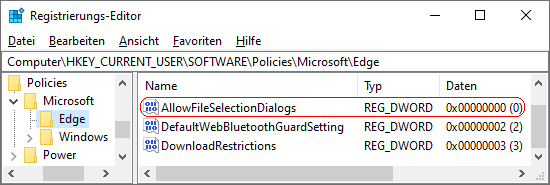|
Bei einem Zugriff auf die lokalen Ordner und Dateien (z. B. Import Favoriten, Hochladen von Dateien, Speichern von Links) wird ein entsprechender Dateiauswahl-Dialogfeld angezeigt. Die Anzeige der Dialogfelder lässt sich auch abschalten. In diesem Fall wird angenommen, dass der Benutzer im Dateiauswahl-Dialogfeld auf die Schaltfläche "Abbrechen" geklickt hat. Diese Einstellung verhindert jedoch nicht, dass der Benutzer anderweitig auf lokale Dateien zugreifen kann (z. B. Drag und Drop).
So geht's:
- Starten Sie "%windir%\regedit.exe" bzw. "%windir%\regedt32.exe".
- Klicken Sie sich durch folgende Schlüssel (Ordner) hindurch:
HKEY_CURRENT_USER
Software
Policies
Microsoft
Edge
Falls die letzten Schlüssel noch nicht existieren, dann müssen Sie diese erstellen. Dazu klicken Sie mit der rechten Maustaste in das rechte Fenster. Im Kontextmenü wählen Sie "Neu" > "Schlüssel".
- Doppelklicken Sie auf den Schlüssel "AllowFileSelectionDialogs".
Falls dieser Schlüssel noch nicht existiert, dann müssen Sie ihn erstellen. Dazu klicken Sie mit der rechten Maustaste in das rechte Fenster. Im Kontextmenü wählen Sie "Neu" > "DWORD-Wert" (REG_DWORD). Als Schlüsselnamen geben Sie "AllowFileSelectionDialogs" ein.
- Ändern Sie den Wert ggf. auf "0" (nicht anzeigen).
- Die Änderungen werden ggf. erst nach einem Neustart aktiv oder wenn Sie über die Seite "" die Richtlinien neu laden.
Hinweise:
- AllowFileSelectionDialogs:
0 = Die Dateiauswahl-Dialogfelder werden nicht angezeigt und das Verhalten ist wie wenn der Benutzer auf "Abbrechen" klickt.
1 = Der Benutzer kann die Dateiauswahl-Dialogfelder für den Zugriff auf die lokalen Ordner und Dateien normal öffnen. (Standard)
- Ändern Sie bitte nichts anderes in der Registrierungsdatei. Dies kann zur Folge haben, dass Windows und/oder Anwendungsprogramme nicht mehr richtig arbeiten.
Versionshinweis:
- Diese Einstellung gilt erst ab Microsoft Edge (Chromium) Version 77.
|